Pertama, log out atau masuk ke akun Roblox
- Untuk memperbaiki kode kesalahan 0 di Roblox, periksa status server, hapus cache browser, hapus data aplikasi, perbarui aplikasi, atau instal ulang.
- Teruslah membaca untuk mempelajari langkah-langkah setiap metode!
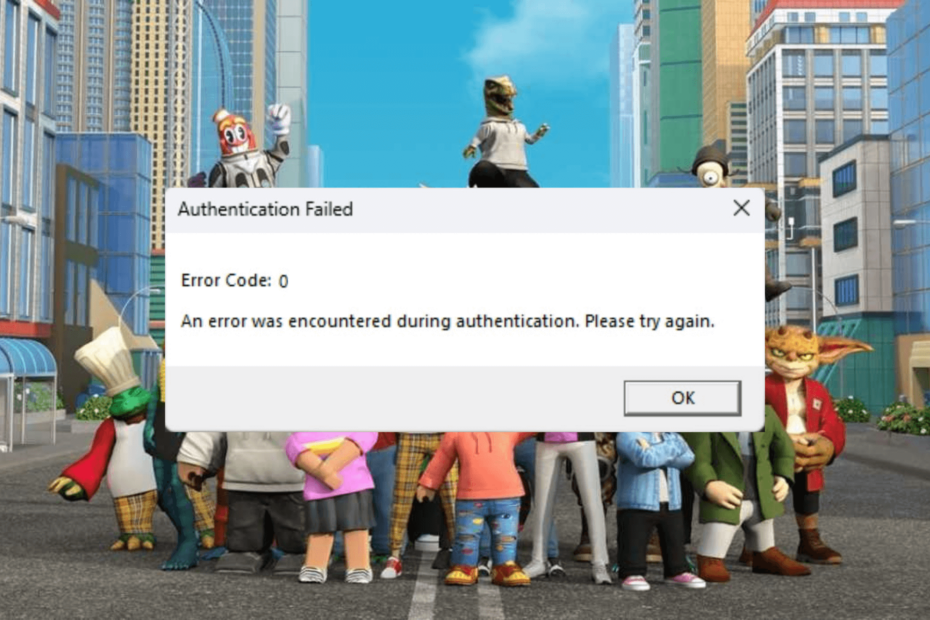
Jika Anda menemukan pesan Otentikasi Gagal dengan kode kesalahan 0 pada aplikasi Roblox atau saat menggunakan Roblox.com, panduan ini dapat membantu!
Kami akan mengeksplorasi kemungkinan penyebabnya dan menawarkan solusi teruji oleh para ahli WR untuk mengatasi kesalahan ini dan mengakses Roblox tanpa gangguan apa pun.
Apa penyebab kode error 0 di Roblox?
- Aplikasi Roblox kedaluwarsa atau pembaruan Windows tertunda.
- Data aplikasi atau cache di browser rusak.
- Server sedang mengalami downtime, atau koneksi internet Anda tidak stabil.
- Bagaimana cara memperbaiki kode kesalahan 0 di Roblox?
- 1. Hapus cache browser (Berfungsi jika Anda menggunakan browser)
- 2. Hapus cache aplikasi
- 3. Ubah pengaturan keamanan browser Anda (Berfungsi jika Anda menggunakan browser)
- 4. Perbaiki/reset aplikasi
- 5. Ubah server DNS menjadi DNS publik
- 6. Setel ulang koneksi jaringan
- 7. Menggunakan perintah ipconfig
- 8. Instal ulang aplikasi
Bagaimana cara memperbaiki kode kesalahan 0 di Roblox?
Sebelum kita melanjutkan ke perbaikan lanjutan untuk menghilangkan kode kesalahan 0 di Roblox, berikut beberapa pemeriksaan awal yang harus Anda lakukan:
- Pastikan Windows Anda dan driver yang diinstal adalah yang terbaru, dan periksa Status server Roblox.
- Nyalakan kembali komputer dan router Anda untuk menyegarkan koneksi, lalu verifikasi apakah Anda memiliki koneksi internet yang stabil dan nonaktifkan server proxy atau VPN jika menggunakan.
- Jika Anda menggunakan browser, coba gunakan aplikasi Roblox atau sebaliknya dan coba logout dan masuk ke akun Roblox.
1. Hapus cache browser (Berfungsi jika Anda menggunakan browser)
- Buka browser pilihan Anda. Di sini, kami menggunakan browser Chrome untuk menunjukkan langkah-langkahnya.
- Klik ikon tiga titik dari sudut kanan atas, dan pilih Pengaturan dari daftar drop-down.

- Pilih Privasi & keamanan pilihan, lalu klik Menghapus data pencarian.
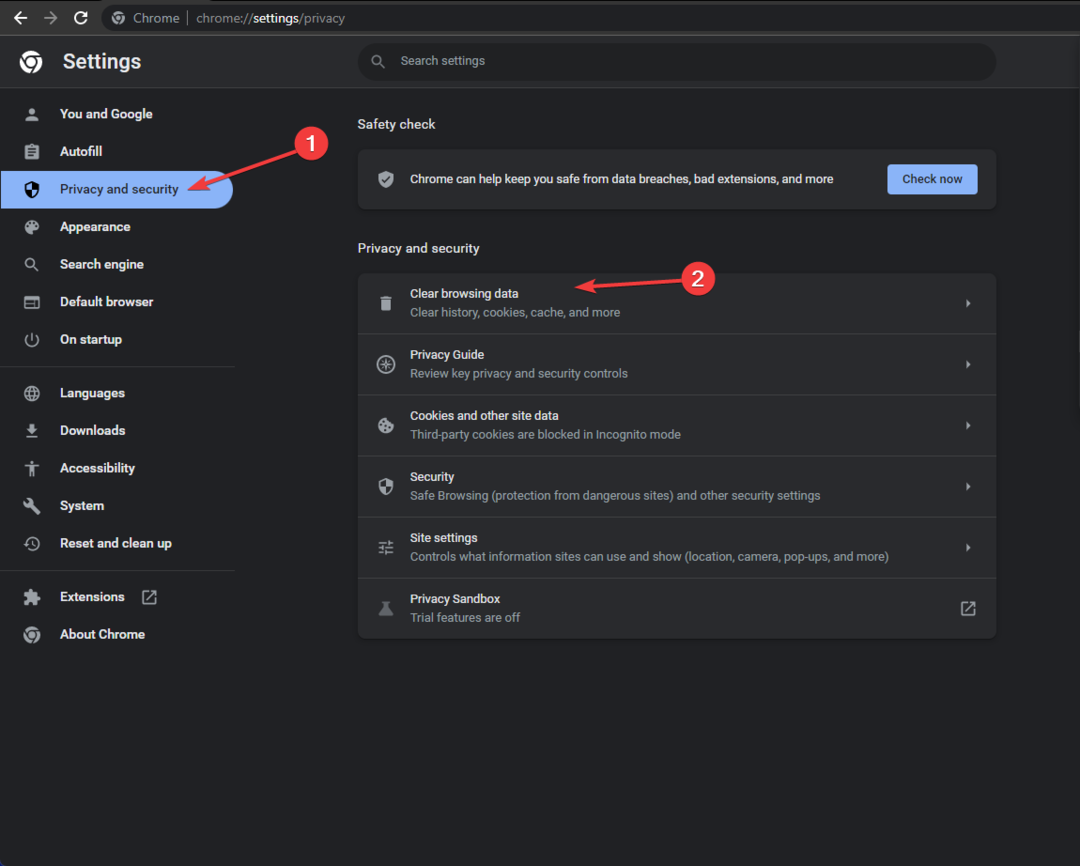
- Untuk Rentang waktu, Pilih Sepanjang waktu dari menu tarik-turun, lalu beri tanda centang di sebelahnya Cookie dan data situs lainnya, & Gambar dan file dalam cache.
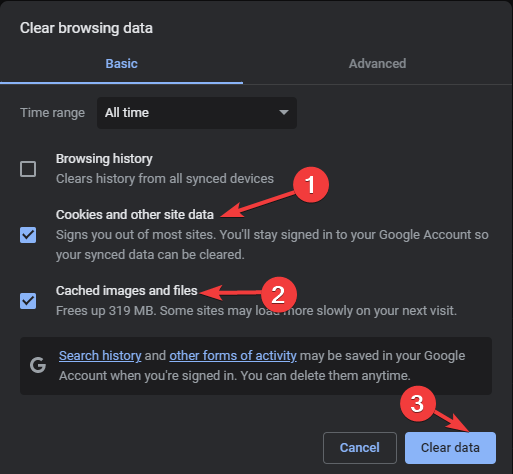
- Klik Hapus data, lalu mulai ulang browser Anda.
Menghapus cookie dan cache browser juga dapat membantu Anda memperbaiki masalah umum kode kesalahan 279 Dan Kesalahan privasi di Roblox; baca panduan ini untuk mengetahui lebih banyak.
Bagaimana kami menguji, meninjau, dan menilai?
Kami telah bekerja selama 6 bulan terakhir untuk membangun sistem peninjauan baru tentang cara kami memproduksi konten. Dengan menggunakannya, kami kemudian menyempurnakan sebagian besar artikel kami untuk memberikan pengalaman langsung yang sebenarnya tentang panduan yang kami buat.
Untuk lebih jelasnya anda dapat membaca cara kami menguji, meninjau, dan menilai di WindowsReport.
2. Hapus cache aplikasi
- Tekan jendela + R untuk membuka Berlari jendela.
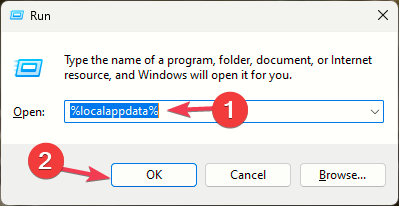
- Jenis %data aplikasi lokal% dan klik OKE untuk membuka Folder lokal dalam Data aplikasi direktori.
- Cari dan pilih Roblox folder, lalu klik Menghapus ikon untuk menghapus data.
- Luncurkan aplikasi Roblox dan masuk ke akun Roblox Anda untuk memeriksa apakah masalah masih berlanjut.
Menghapus cache aplikasi dapat membantu Anda memperbaiki masalah serupa kode kesalahan 403; untuk mempelajari tentang solusi lain, baca panduan ini.
3. Ubah pengaturan keamanan browser Anda (Berfungsi jika Anda menggunakan browser)
- Buka browser pilihan Anda. Di sini, kami menggunakan browser Chrome untuk menunjukkan langkah-langkahnya.
- Klik ikon tiga titik dari sudut kanan atas, dan pilih Pengaturan dari daftar drop-down.

- Pilih Privasi & keamanan pilihan, lalu klik Keamanan.
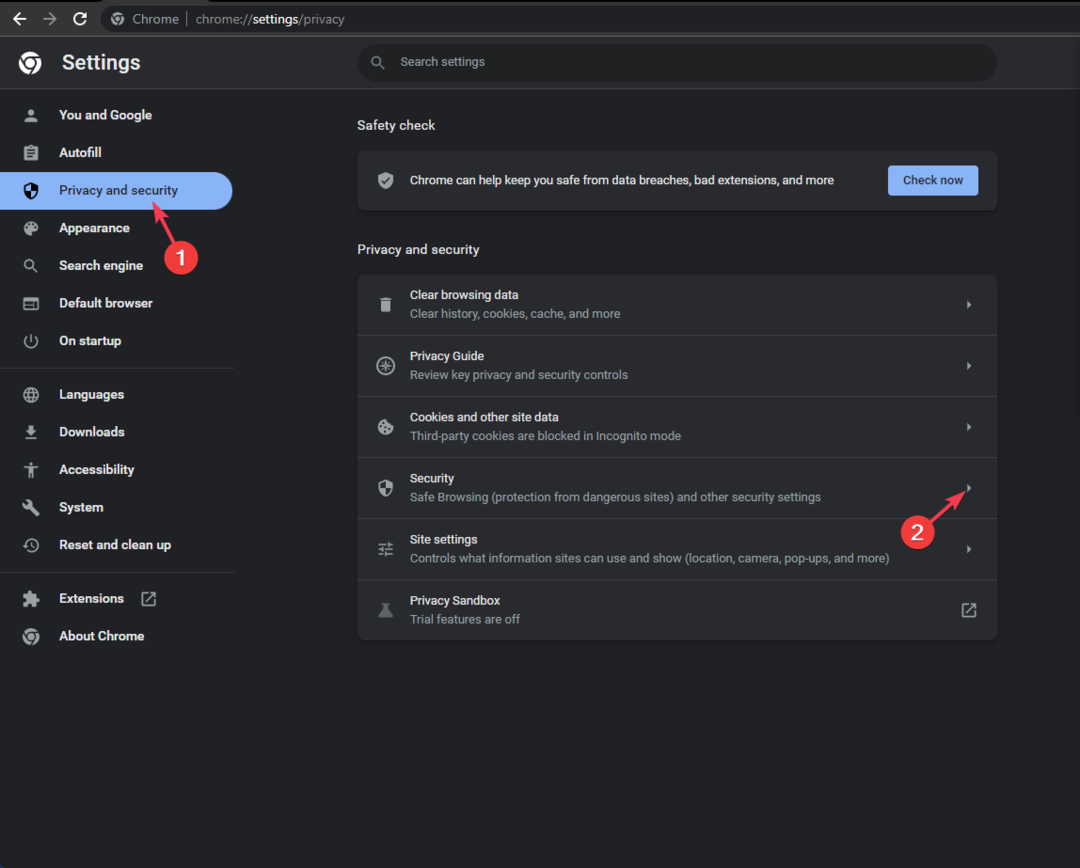
- Di bawah Penelusuran yang aman pilihan, pilih tombol radio di sebelah Perlindungan standar pilihan.
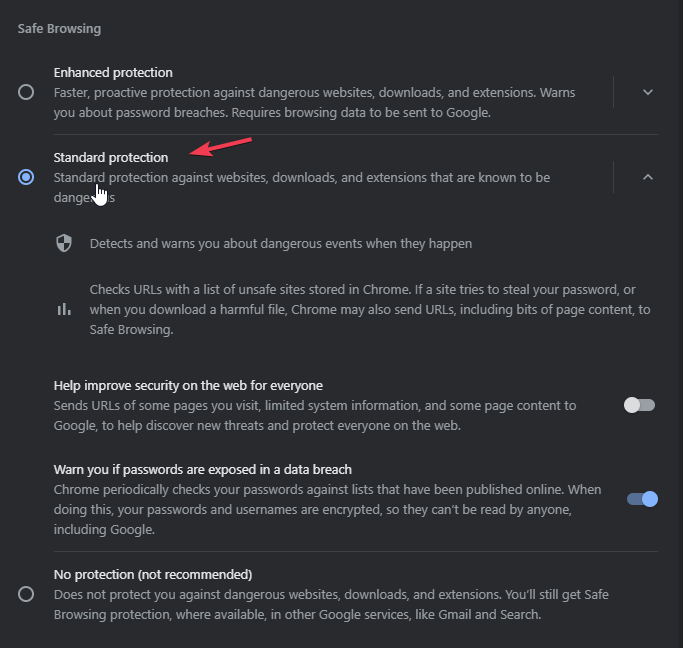
Mengaktifkan fitur ini akan melindungi browser Anda dari malware, phishing, dan ancaman web lainnya untuk memberi Anda pengalaman online yang lebih aman.
4. Perbaiki/reset aplikasi
- Tekan jendela + SAYA untuk membuka Pengaturan aplikasi.
- Pergi ke Aplikasi, lalu klik Aplikasi yang diinstal.

- Temukan aplikasi Roblox dari daftar, klik tiga titik ikon, dan pilih Opsi lanjutan.
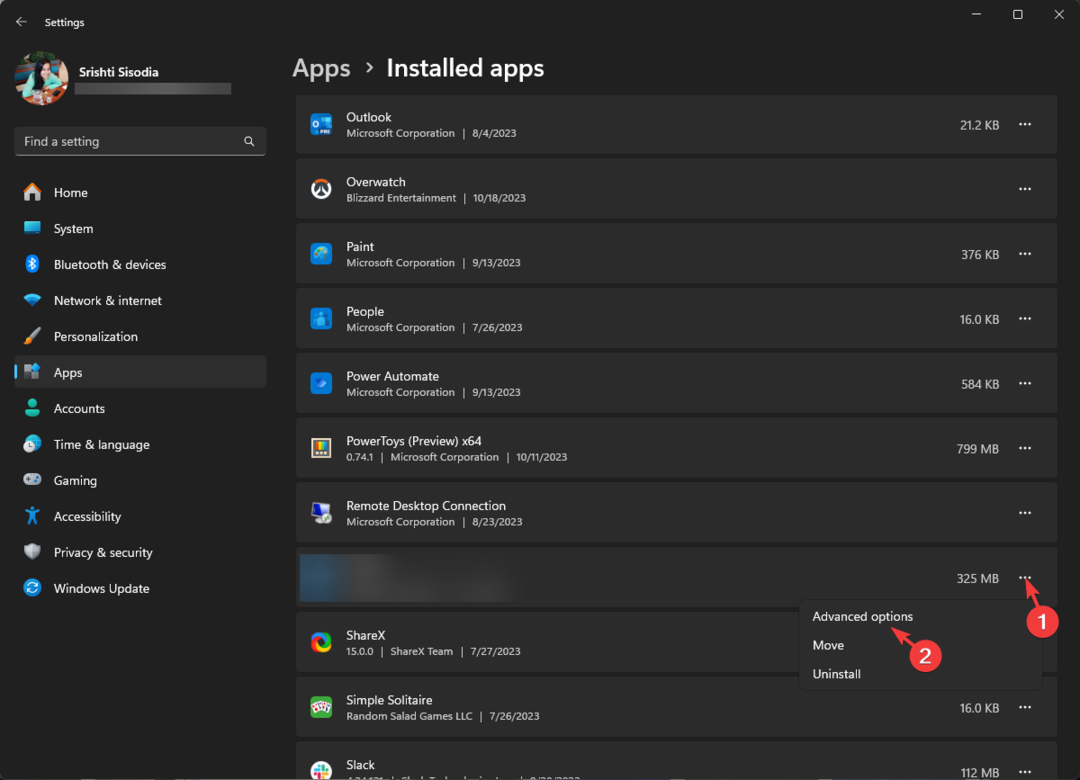
- Di bawah Mengatur ulang, klik Memperbaiki tombol dan periksa apakah masalah masih berlanjut.
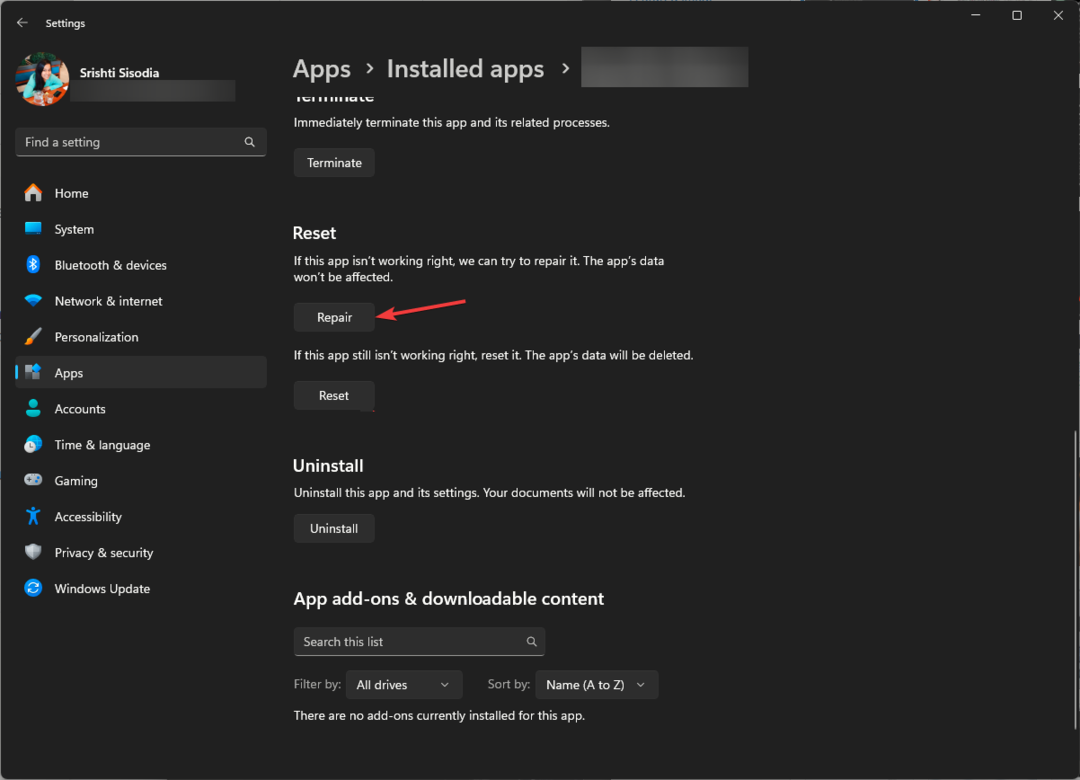
Jika ya, ulangi Langkah 1 hingga 3, dan ikuti langkah-langkahnya:
- Di bawah Mengatur ulang kategori, klik Mengatur ulang tombol untuk menghapus data aplikasi Anda.
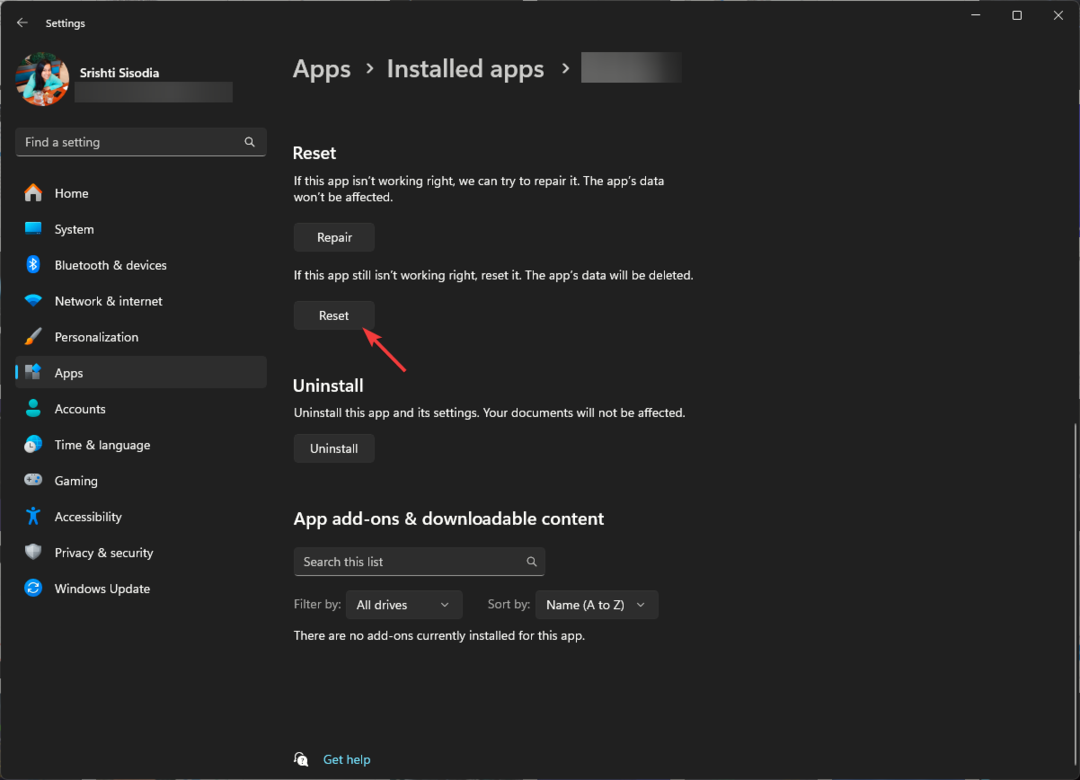
- tekan jendela kunci, ketik toko, dan klik Membuka.

- Di jendela Microsoft Store, buka Perpustakaan, temukan Roblox dari daftar aplikasi, dan klik Memperbarui jika tersedia.
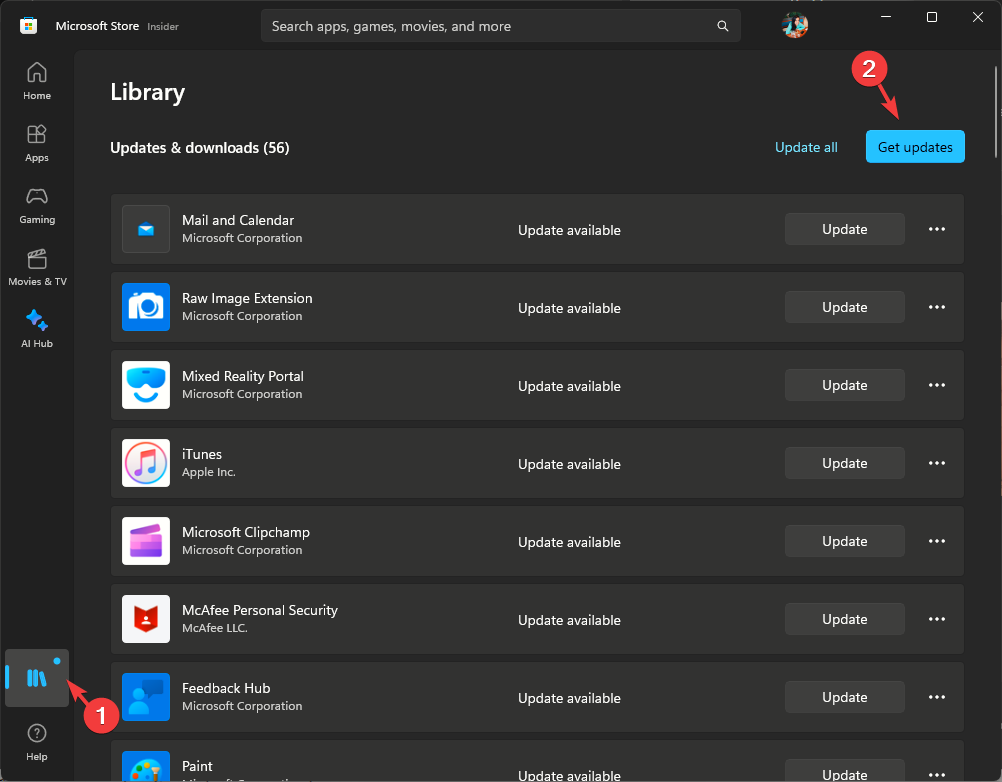
- Setelah selesai, luncurkan kembali aplikasi, dan Anda akan diminta untuk masuk.
- 7 Cara Mudah Memperbaiki File System Error-2147163890
- Perbaiki: Harap Perbarui Pengaturan Perangkat Anda untuk Menerima File Media
- Perbaiki: Koneksi Anda Bukan Kesalahan Pribadi di Roblox
5. Ubah server DNS menjadi DNS publik
- Tekan jendela + R untuk membuka Berlari kotak dialog.
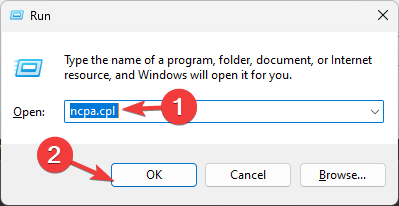
- Jenis ncpa.cpl dan klik OKE untuk membuka Koneksi jaringan.
- Buka koneksi yang aktif, klik kanan, dan pilih Properti.
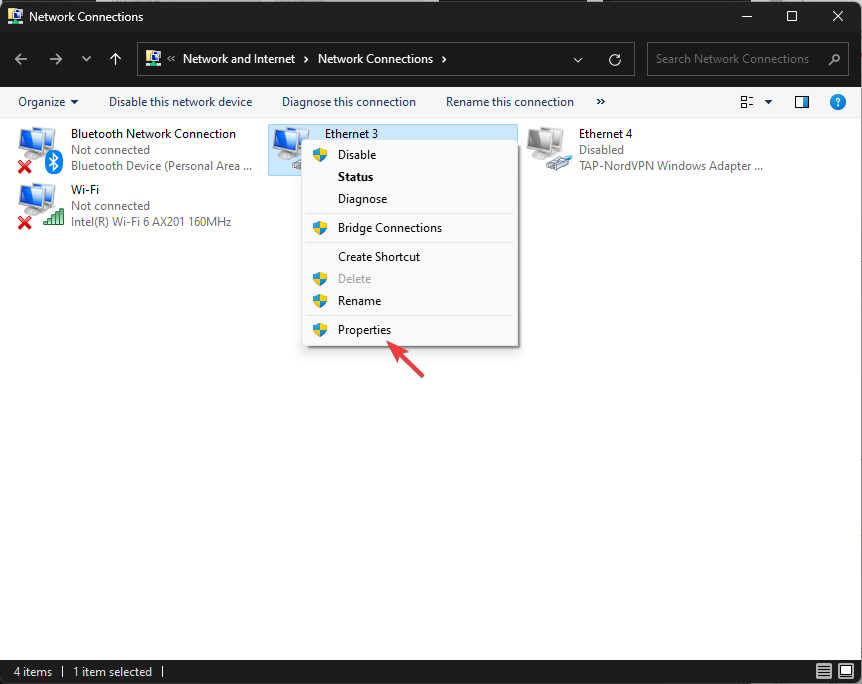
- Dari Koneksi ini menggunakan item berikut kotak, pilih Protokol Internet Versi 4 (TCP/IP), lalu pilih Properti.
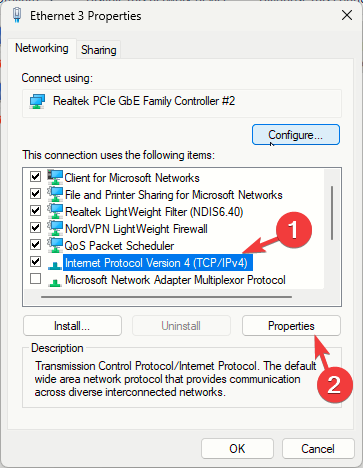
- Pilih tombol radio di sebelah Gunakan alamat server DNS berikut pilihan.
- Untuk Server DNS pilihan pilihan, ketik 8.8.8.8, Dan Server DNS alternatif, jenis 8.8.4.4.
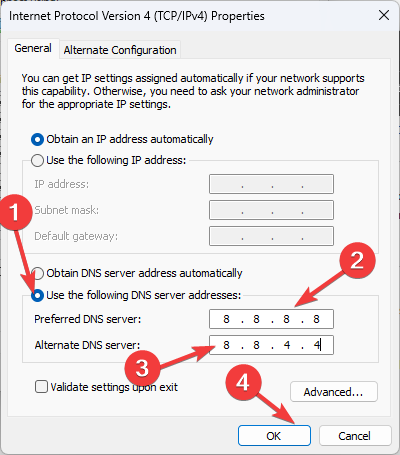
- Klik OKE, Kemudian OKE untuk menyimpan perubahan.
Mengubah DNS ke server DNS publik dapat meningkatkan keandalan layanan DNS, restart komputer Anda dan coba akses situs web sekarang.
6. Setel ulang koneksi jaringan
- Tekan jendela + SAYA untuk membuka Pengaturan aplikasi.
- Pergi ke Jaringan & internet, dan pilih Pengaturan jaringan lanjutan.
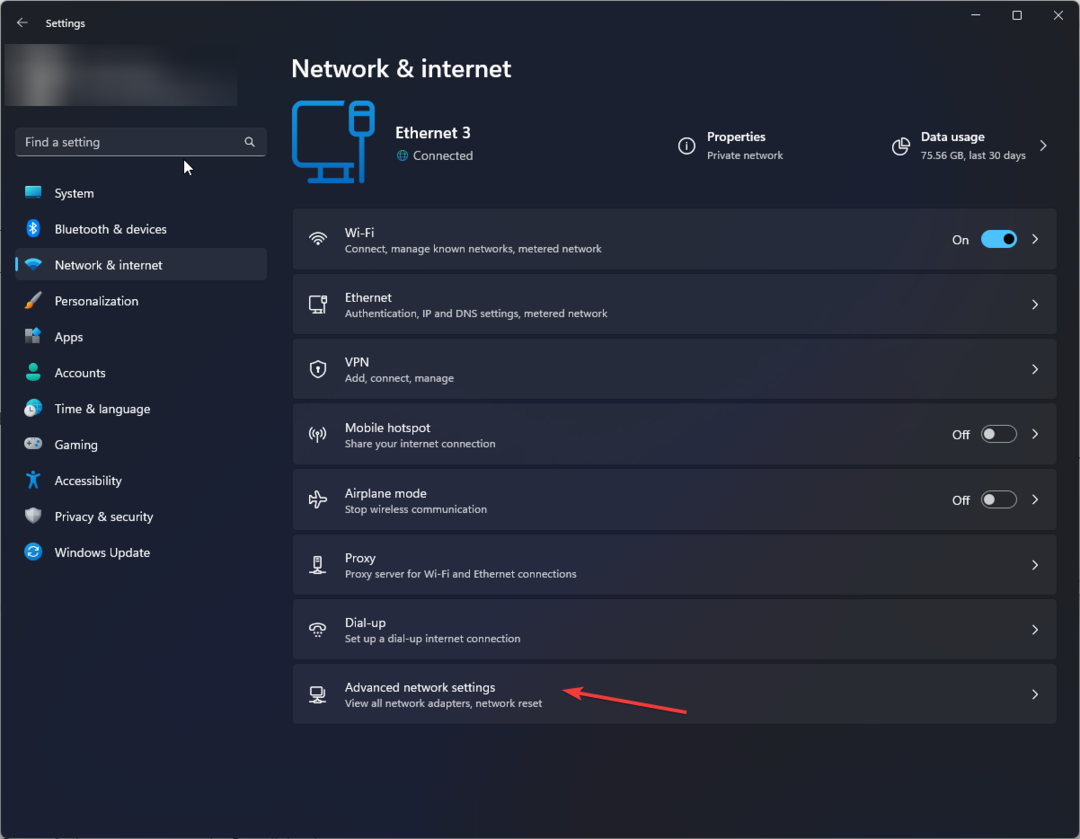
- Di bawah Pengaturan lainnya, Pilih Reset jaringan.
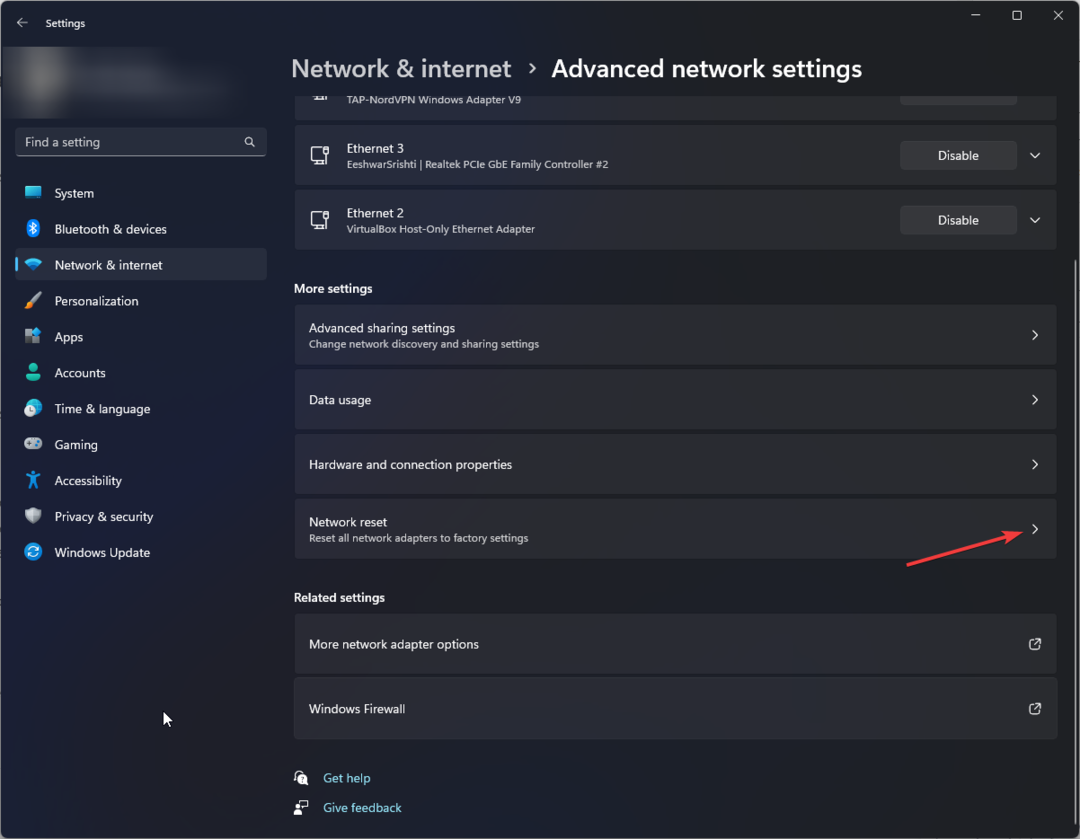
- Di layar berikutnya, klik Setel ulang sekarang tombol.
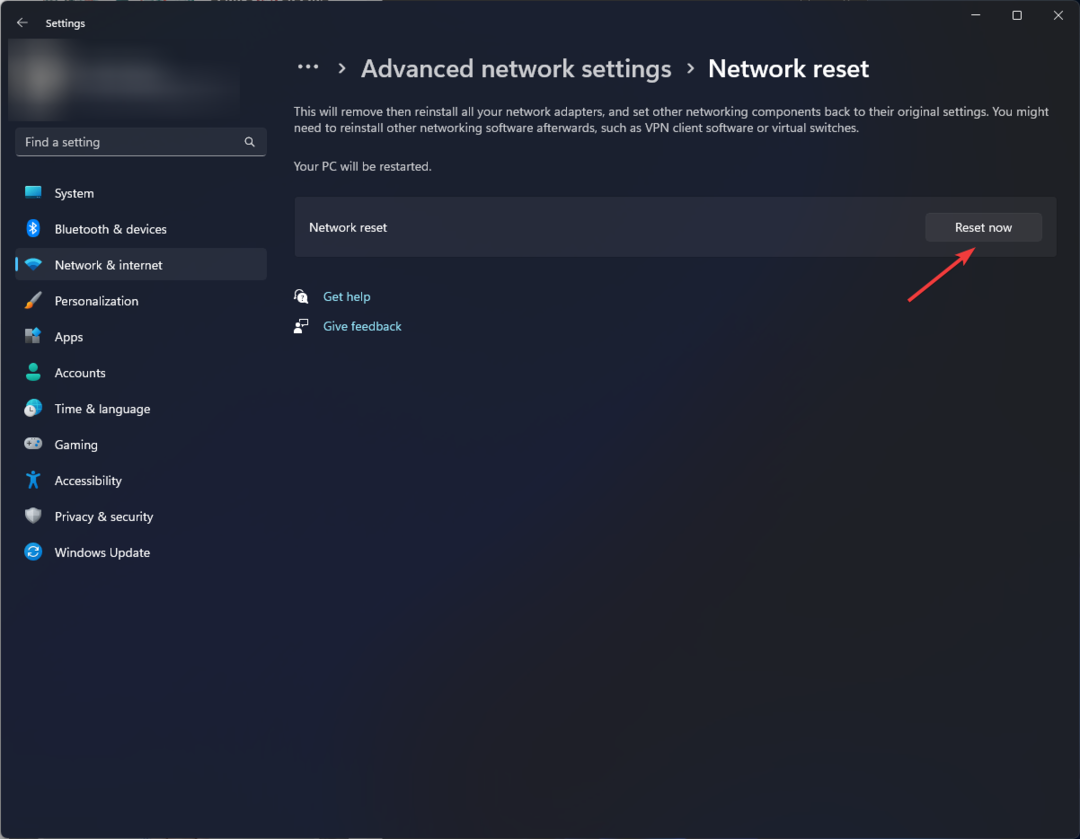
- Klik Ya untuk mengkonfirmasi.
Langkah-langkah ini menginstal ulang adaptor jaringan dan mengatur komponen jaringan lainnya kembali ke pengaturan defaultnya. Ini adalah langkah drastis karena Anda harus masuk ke jaringan yang dikenal menggunakan kredensial lagi, jadi simpanlah kata sandinya.
7. Menggunakan perintah ipconfig
- tekan jendela kunci, ketik cmd, dan klik Jalankan sebagai administrator.
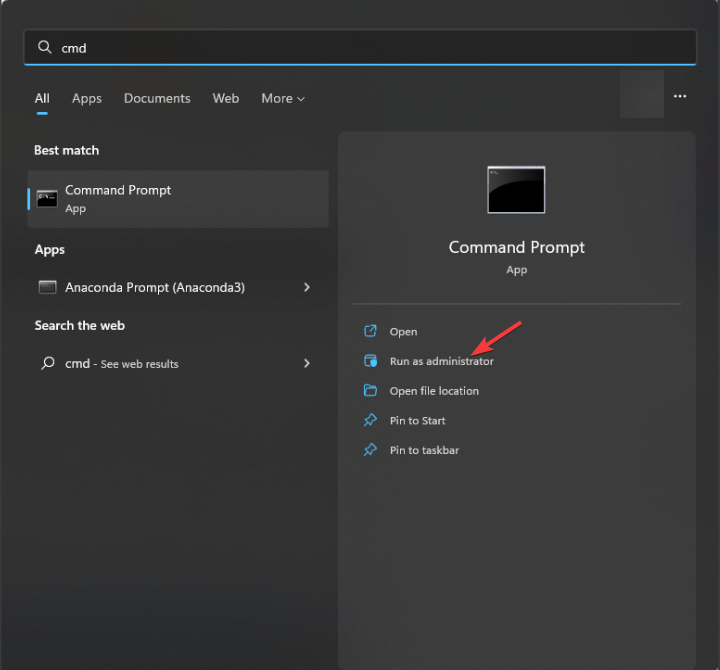
- Ketik perintah berikut untuk menghapus entri DNS lama dan tekan Memasuki:
ipconfig /flushdns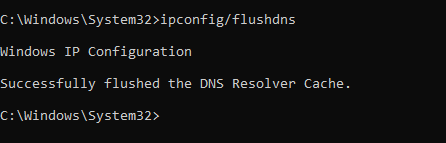
- Salin & tempel perintah berikut untuk melepaskan sewa alamat IP saat ini untuk semua antarmuka jaringan di PC Anda & minta sewa alamat IP baru dari server DHCP, lalu tekan Memasuki setelah setiap perintah:
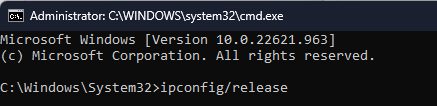
ipconfig /release
ipconfig /renew
- Untuk mengatur ulang Winsock ke keadaan default, ketik perintah berikut dan tekan Memasuki:
netsh winsock reset - Salin & tempel perintah berikut untuk mengatur ulang pengaturan tumpukan TCP/IP, IPv4, & IPV6 pada antarmuka jaringan dan pengaturan TCP, lalu tekan Memasuki setelah setiap perintah:
netsh int ip reset
netsh interface ipv4 reset
netsh interface ipv6 reset
netsh interface tcp reset
8. Instal ulang aplikasi
- Tekan jendela + SAYA untuk membuka Pengaturan aplikasi.
- Pergi ke Aplikasi, Kemudian Aplikasi yang diinstal.

- Menemukan Roblox, klik ikon tiga titik, dan pilih Copot pemasangan.

- Klik Copot pemasangan untuk mengkonfirmasi tindakan tersebut
- tekan jendela kunci, ketik toko, dan klik Membuka.

- Cari Roblox dan klik Install; tunggu prosesnya selesai.
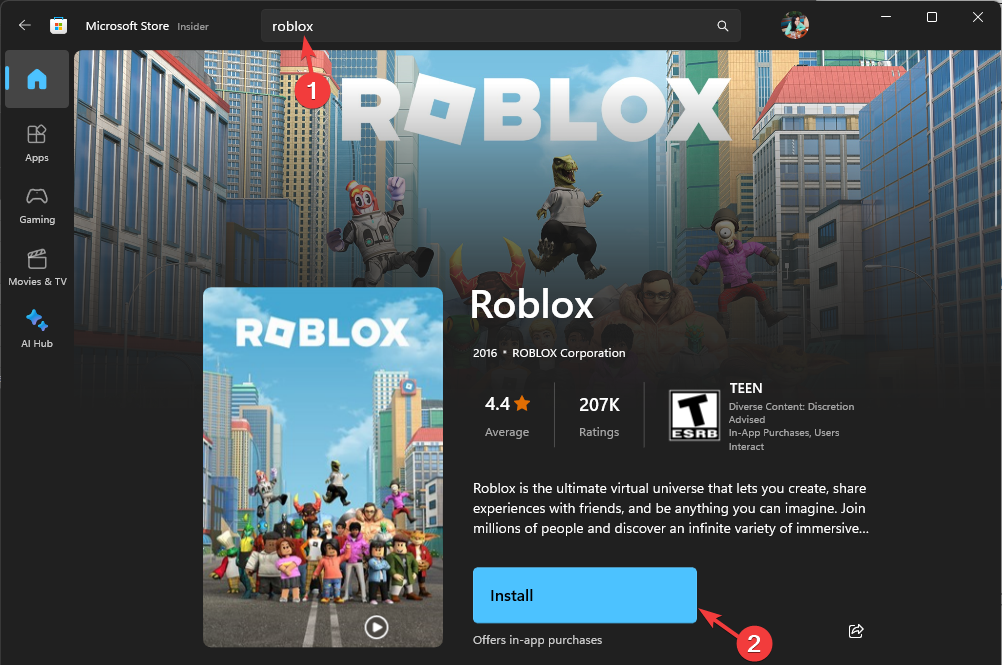
Menginstal ulang aplikasi adalah perbaikan umum untuk pesan kesalahan ini dan pesan kesalahan serupa lainnya Kode kesalahan Roblox E01; baca panduan ini untuk mempelajari solusi lainnya.
Untuk mencegah kode kesalahan 0 di Roblox, pastikan Anda tidak mengaktifkan proxy dan hindari penggunaan VPN.
Periksa juga status server untuk menentukan apakah ini merupakan masalah server. Jika tidak, coba bersihkan cache aplikasi, hapus cookie browser, perbaiki aplikasi, atau ubah server DNS.
Jika tidak ada perbaikan yang berhasil untuk Anda, mungkin ada masalah lain; Anda harus menghubungiTim dukungan pelanggan Robloxdan jelaskan masalahnya, & langkah-langkah yang Anda coba untuk bantuan lebih lanjut.
Jika Anda memiliki pertanyaan atau saran lain mengenai subjek ini, silakan sebutkan di bagian komentar di bawah.

